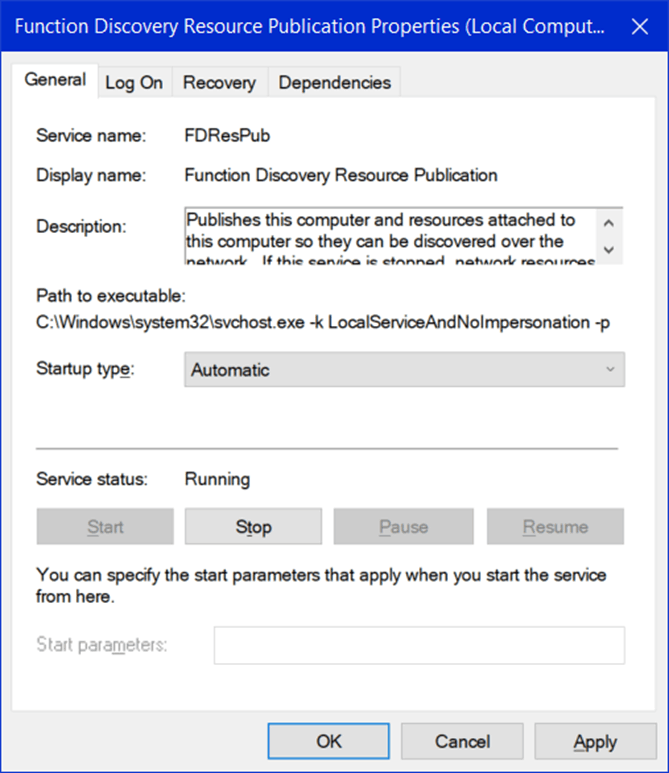Esta resposta foi traduzida automaticamente. Como resultado, pode haver erros gramaticais ou palavras estranhas.
Olá
Você pode consultar as seguintes etapas para configurar pastas compartilhadas para tentar solucionar problemas:
Etapas para configurar o compartilhamento de arquivos em um PC com Windows
Nota: Estas etapas precisam ser feitas em cada PC Windows que você deseja ser capaz de compartilhar arquivos e pastas entre.
- Verifique se todos os computadores entre os quais você deseja compartilhar estão todos conectados à mesma rede. Por exemplo, todos conectados ao mesmo roteador via Ethernet e/ou wireless.
- Verifique se cada computador na rede tem um nome de computador diferente .
- Verifique se cada computador entre o qual você deseja compartilhar está no mesmo grupo de trabalho. (veja a captura de tela abaixo)
- Habilite o SMB Direct em cada computador entre o qual você deseja compartilhar. Se você estiver se conectando a uma versão anterior do Windows (por exemplo, Windows 7/8/8.1) do que o Windows 10, será necessário habilitar o SMB1. (veja a captura de tela abaixo) O SMB Direct não estará disponível na edição Windows 10 Home . Em vez disso, você precisará habilitar o SMB1 .
Se você habilitar o SMB1, desmarque a opção Remoção automática. - Verifique se a opção Usar Assistente de Compartilhamento está marcada na guia Opções de Pasta > Exibir em cada computador entre o qual você deseja compartilhar. (veja a captura de tela abaixo)
- Verifique se os serviços abaixo mencionados estão iniciados (em execução) e se o tipo de inicialização está definido como automático em cada computador entre o qual você deseja compartilhar. (veja imagens abaixo)
- Cliente DNS
- Host do provedor de descoberta de função
- Publicação de recurso de descoberta de função
- Servidor
- Descoberta de SSDP
- Host do dispositivo UPnP
- Defina o local de rede em cada computador entre o qual você deseja compartilhar como privado (recomendado) ou&
nbsp; público.
(Vá para Configurações > Propriedades de Rede e Internet > Rede)
- Personalizar configurações de compartilhamento de rede:-
(Vá para Painel de Controle > Rede e Internet > Central de Rede e Compartilhamento > Configurações avançadas de compartilhamento)
- Ative a descoberta de rede para sua rede privada ou pública em cada computador que você deseja compartilhar.
- Ative o Compartilhamento de Arquivos e Impressoras para sua rede privada ou pública em cada computador que você deseja compartilhar.
- Ative o compartilhamento de pasta pública em cada computador entre o qual você deseja compartilhar se quiser compartilhar itens na pasta C:\Users\Public em um computador.
- Desative o compartilhamento protegido por senha em cada computador que você deseja compartilhar entre.
- Selecione o nível de criptografia de conexões de compartilhamento de arquivos que você deseja usar em cada computador que você deseja compartilhar entre.
- Agora você pode usar qualquer uma das opções abaixo para compartilhar arquivos e pastas com outro computador na mesma rede.
i) Compartilhar Arquivo ou Pasta usando a opção "Dar acesso a" ou Compartilhamento:
- Abra o Explorador de Arquivos.
- Navegue e selecione um ou mais arquivos, pastas e/ou bibliotecas que deseja compartilhar, clique com o botão direito do mouse no(s) item(ns) selecionado(s), clique em Dar acesso a, e clique em Pessoas específicas.
- Agora você verá as pessoas com quem você está compartilhando isso atualmente e seu nível de permissão.
- Selecione um nome de uma conta de usuário no seu PC ou todos com quem você deseja compartilhar.
6) Selecione (verifique) o nível de permissão desejado para este usuário ou todos.
ii) Compartilhar pasta ou unidade usando o compartilhamento avançado:
https://filestore.community.support.microsoft.com/api/images/68e2fcd7-8539-4dee-9515-c3be42135962?upload=true&fud_access=wJJIheezUklbAN2ppeDns8cDNpYs3nCYjgitr%2bfFBh2dqlqMuW7np3F6Utp%2fKMltnRRYFtVjOMO5tpbpW9UyRAwvLeec5emAPixgq9ta07Dgnp2aq5eJbnfd%2fU3qhn54OYAe7Nn25N4%2bmjdGjtQPMpAoJ8wC4yDXqefFPQIpvOIwo7bkwMXleQSSk2ow8MbQp3fvmaUlmcghIRPJpFEmTGZBTswsuiVtno7gXIzaI0Y%2fnO4mHGrkR8%2bg6J4awH73bvpR4lpwdQn%2fWJTHbS%2bybWWLFJq%2bd22oKibRZgQ1LrV%2bQO0HK8gUTdUCmvVFBA7ZDuIds8VJIvCL3qoz9EdLtymkjPo0IOZ8vXKbjRYILyRul7vUYTV8hMbD4GNAdSwR7YeP%2fnwlTCfUrT3riB97OdtqfXfw8eBgsGgDWEeoySM%3d
1) Abra o Explorador de Arquivos.
3) Clique na guia Compartilhamento e clique no botão Compartilhamento Avançado .
- Execute as seguintes ações:
A) Marque Compartilhar esta pasta.
B) Se você quiser um nome de compartilhamento diferente , então você pode alterá-lo.
C) Limite o número de usuários simultâneos ao número desejado. O padrão é 20.
D) Adicione os comentários que desejar para este compartilhamento.
E) Clique no botão Permissões .
- Selecione um grupo ou usuário, selecione (marque ou desmarque) as permissões (permitir ou negar) que deseja para este grupo ou usuário, e clique em OK quando terminar.
- Clique em OK.
- Clique em Fechar.
Atenciosamente
Zunhui